Grave vídeo, áudio, jogabilidade e webcam para registrar facilmente momentos preciosos.
3 maneiras viáveis de gravar webinar Livestorm no Windows/Mac
O Livestorm é uma plataforma de conferência que permite que os usuários discutam a agenda por meio de uma videochamada. Agora, você provavelmente a usa para participar ou passar por sessões e pensa em gravar o Livestorm para assistir novamente no futuro. Embora permita que você faça isso, os privilégios de gravação diferem entre um host e um participante, o que lhe dará problemas. Para deixar tudo claro e fácil para você gravar, esta postagem apresenta 3 maneiras de gravar o Livestorm com privilégios diferentes. Explore-os agora!
Lista de guias
Parte 1. A maneira padrão de capturar gravações do Livestorm no Windows/Mac Parte 2. A melhor maneira de gravar webinars Livestorm com alta qualidade Parte 3. Perguntas frequentes sobre como gravar um webinar do LivestormParte 1: A maneira padrão de capturar gravações do Livestorm no Windows/Mac
Assim como o que foi mencionado acima, os privilégios de gravação do Livestorm diferem entre o host e o participante. Com base no site oficial do Livestorm, mostra que participantes recebem recomendações de ferramentas de gravador de tela de terceiros e são obrigados a pedir permissão ao anfitrião para gravar suas sessões de reunião antes de usá-las. Isso implica que eles não têm a liberdade e a capacidade de usar o recurso de gravação de tela integrado da plataforma para fazer a gravação do Livestorm.
Por outro lado, o hospedar foi aquele que teve o privilégio de decidir se queria passar pela gravação do evento Livestorm. Eles podiam escolher gravar cada sessão Livestorm Manualmente ou Automaticamente. A única coisa que pode lhe trazer algumas preocupações são as durações de gravação da plataforma, que dependerão da sua assinatura atual. Para começar a explorar essas duas maneiras de gravar o Livestorm, prossiga para verificar o conteúdo abaixo.
1. Gravação automática de Livestorm - Se você optar por gravar automaticamente sua sessão do Livestorm sempre que iniciar um evento em sua sala, aqui estão algumas etapas que mostram como gravar um webinar no Livestorm automaticamente:
Passo 1Na sua plataforma Livestorm, acesse Configurações do seu evento e selecione o Gravação e sob demanda no grupo de opções da plataforma localizado à esquerda.
Passo 2Em seguida, clique no Caixa de seleção Gravar automaticamente no início do evento para habilitar esta opção. Após fazer isso, a plataforma gravará automaticamente sua sessão após você iniciar um evento e terminará automaticamente quando você terminar o evento.
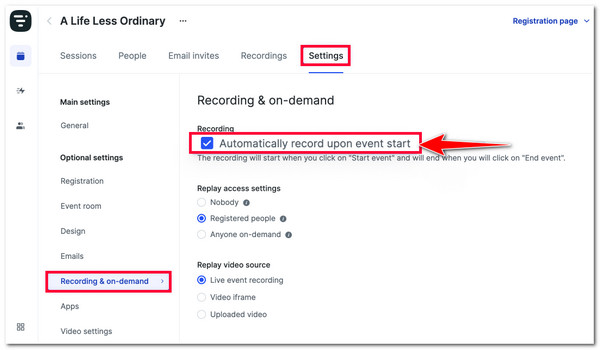
2. Gravação manual do Livestorm - Caso contrário, se você quiser controlar suas gravações, você deve selecionar gravação manual. Para fazer isso, aqui estão os passos para gravar sessões Livestorm manualmente.
Passo 1Por favor desligue o Gravar automaticamente no evento opção marcando sua caixa de seleção. Em seguida, vá para o seu quarto e clique no Iniciar evento no canto superior direito da plataforma.
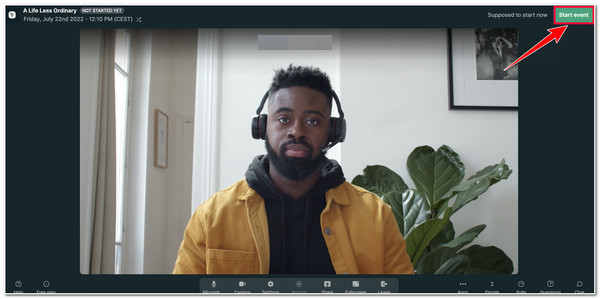
Passo 2A seguir, no janela pop-up, selecione os Iniciar evento opção. Depois disso, marque o Registro botão na parte inferior da plataforma, entre Configurações e Opções de compartilhamento.
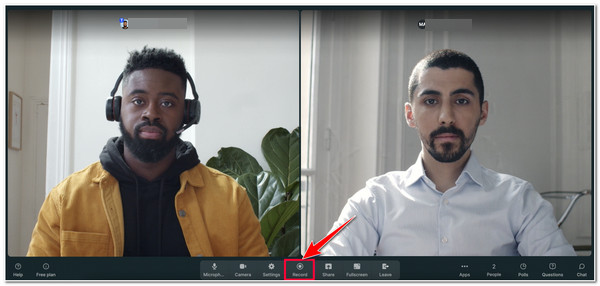
etapa 3Depois disso, você verá um GRAVANDO no canto superior esquerdo da plataforma. Isso indica que sua sessão já foi gravada. Se a sessão estiver concluída, clique no Fim do evento opção no canto superior esquerdo da plataforma. Suas gravações serão salvas automaticamente.
No entanto, embora o Livestorm, como host, permita que você grave sessões de reunião, a qualidade de saída pode ser melhor. Isso pode incomodá-lo sempre que você assistir novamente à sessão que gravou. Mas não se preocupe; este post apresenta uma ferramenta avançada que superará todas as desvantagens de gravação do Livestorm mencionadas. Então, sem mais delongas, mergulhe na próxima parte!
Parte 2: A melhor maneira de gravar um webinar Livestorm com alta qualidade
É isso! Essas são as 2 maneiras de gravar sessões do Livestorm no gravador padrão da plataforma. Agora, se você se incomoda com as desvantagens do recurso de gravador desta plataforma, como privilégios de gravação e qualidade de saída, a melhor ferramenta que você pode usar para superá-las é o Gravador de tela ferramenta! Esta ferramenta infunde um gravador de vídeo para gravar qualquer região ou área da tela do seu Windows ou Mac. Ele também suporta o Webcam Recorder, que permite que você grave a si mesmo com sua voz durante a sessão do Livestorm. Junto com esses recursos, todos eles podem produzir saída de alta qualidade, o que lhe dará a melhor experiência de assistir novamente à sessão. Para descobrir seus outros recursos poderosos, explore alguns deles abaixo!

Suporte ao recurso de desenho em tempo real que permite adicionar textos, setas, legendas, etc.
É possível fazer capturas de tela do seu webinar Livestorm durante a gravação.
Ofereça formatos de alta qualidade para exportar suas gravações, como MP4, MOV, WMV, etc.
Equipado com a capacidade de gravar seu webinar Livestorm com alta qualidade.
100% Seguro
100% Seguro
Como usar o gravador de tela 4Easysoft para gravar Livestorm com alta qualidade:
Passo 1Baixe e instale o Gravador de tela ferramenta no seu computador Windows ou Mac. Depois disso, abra a ferramenta e clique no Gravador de video botão. Em seguida, acesse o Webinário Livestorm.

Passo 2A seguir, marque o Completo opção para gravar a tela inteira do seu computador. Caso contrário, clique no botão Personalizado e selecione um específico resolução para gravar. Seja qual for a opção escolhida, você ainda pode ajustar e mover as bordas para a área onde o webinar está localizado.

etapa 3Então, ligar o Som do sistema botão de alternância para gravar o webinar com áudio. Para gravar seu rosto e voz durante a gravação, ligar o Webcam e Microfone botões de troca. Você também pode ajustar os controles deslizantes de volume correspondentes para alterar o volume.

Passo 4Se estiver satisfeito com suas configurações, marque o botão REC para começar a gravar o Livestorm. Durante a gravação, você pode adicionar formas, linhas, setas e chamadas e tirar capturas de tela do seu Webinar Livestorm.

Etapa 5Depois que sua sessão do Webinar Livestorm terminar, clique em Parar ícone. Então, na ferramenta Visualização seção, você pode usar seu aparador de videoclipe avançado para eliminar partes indesejadas de suas gravações. Se estiver satisfeito, marque a caixa Salvar botão para exportar a gravação.

Parte 3: Perguntas frequentes sobre como gravar um webinar do Livestorm
-
A plataforma notifica o anfitrião e outros participantes se eu gravar uma sessão do Livestorm?
Não! O Livestorm não pode notificar as pessoas dentro da sala que você está gravando sua sessão no momento. No entanto, como parte de sua responsabilidade como usuário, você deve manter as gravações e não compartilhá-las com outros, especialmente se você capturar informações confidenciais e conteúdo proprietário.
-
Para onde vão as gravações do Livestorm depois de terminar uma sessão de reunião?
Assim que você terminar a sessão do evento, a plataforma salvará automaticamente as gravações, que você pode encontrar indo ao seu painel do Livestorm, acessando a aba Gravações, e pronto. Você também pode baixá-las marcando o botão de download.
-
É um fenômeno normal que o Livestorm às vezes pause automaticamente?
Sim, é normal e não é devido a problemas de sistema ou bugs de plataforma. Este é um recurso integrado da plataforma. Isso ocorre sempre que nenhum participante está na sala e nenhum arquivo de mídia, tela ou documento é compartilhado por mais de 30 segundos.
Conclusão
Aí está! Essas são as 3 maneiras de fazer a gravação do Livestorm! Com essas 3 maneiras, agora você pode gravar quaisquer discussões e pautas que aconteceram na plataforma. Agora, se as desvantagens mencionadas dessa ferramenta o incomodam e o fazem procurar a melhor alternativa para superá-las, então o Gravador de tela é o que você está procurando! Esta ferramenta é infundida com recursos de Gravador de Vídeo e Webcam que você pode usar para gravar qualquer área da tela do seu computador Windows ou Mac com som! Junto com esses recursos, esta ferramenta também é capaz de fornecer a você uma saída de alta qualidade!
100% Seguro
100% Seguro


